Možda ćete htjeti da makronaredbu koju ste snimiliautomatski izvedete kada otvorite konkretnu radnu knjigu. U sljedećem je postupku to objašnjeno na primjeru. Možda ćete makronaredbe prilikom pokretanja programa Excel htjeti i automatski pokrenuti.
Prije početka rada provjerite je li na vrpci dostupna kartica Programiranje. Dodatne informacije potražite u članku Prikaz kartice Programiranje.
Da biste koristili primjer u nastavku, otvorite novu radnu knjigu.
Važno: VBA kod se ne može poništiti, stoga provjerite kod na praznoj radnoj knjizi ili kopiju postojeće radne knjige. Ako kod ne radi ono što želite, možete zatvoriti radnu knjigu bez spremanja promjena.
-
Kliknite Programiranje > Visual Basic.

-
U VBA eksploreru za projekt s lijeve strane proširite mapu VBA projekt za radnu knjigu, a zatim dvokliknite modul ThisWorkbook . Ako ne vidite Project Explorer, možete otvoriti Prikaz programa >Project Explorer ili pritisnuti Ctrl + R.
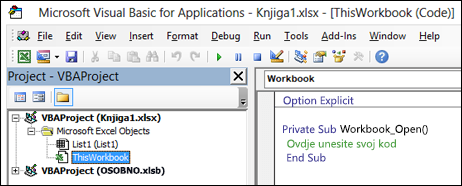
-
U prozor modula koji će se otvoriti na desnoj strani umetnite sljedeći kod:
Private Sub Workbook_Open() ' Put your code here End Sub
-
Zalijepite snimljeni kod u potprojekat između redaka Pod iKraj poda .
Zatvorite Visual Basic Editor (ne morate ništa spremati).
-
Spremite radnu knjigu kao radnu knjigu programa Excel Macro-Enabled (*xlsm) i zatvorite je.
Kada sljedeći put otvorite radnu knjigu, kod koji ste dodali u Workbook_Open će se automatski pokrenuti.
Prije početka rada provjerite je li na vrpci dostupna kartica Programiranje. To možete učiniti na sljedeći način:
-
Na izborniku kliknite Postavke programa Excel > ... >vrpce & alatnu traku.
-
U kategoriji Prilagodba vrpce na popisu Glavne kartice potvrdite okvir Programiranje .
-
Kliknite Spremi.
Da biste koristili primjer u nastavku, otvorite novu radnu knjigu.
Važno: VBA kod se ne može poništiti, stoga provjerite kod na praznoj radnoj knjizi ili kopiju postojeće radne knjige. Ako kod ne radi ono što želite, možete zatvoriti radnu knjigu bez spremanja promjena.
-
Kliknite Programiranje > Visual Basic.
-
U VBA eksploreru za projekt s lijeve strane proširite mapu VBA projekt za radnu knjigu, a zatim dvokliknite modul ThisWorkbook .
-
U prozor modula koji će se otvoriti na desnoj strani umetnite sljedeći kod:
Private Sub Workbook_Open() ' Put your code here End Sub
-
Zalijepite snimljeni kod u potprojekat između redaka Pod iKraj poda .
Zatvorite Visual Basic Editor (ne morate ništa spremati).
-
Spremite radnu knjigu kao radnu knjigu programa Excel Macro-Enabled (*xlsm) i zatvorite je.
Kada sljedeći put otvorite radnu knjigu, kod koji ste dodali u Workbook_Open će se automatski pokrenuti.
Treba li vam dodatna pomoć?
Uvijek možete postaviti pitanje stručnjaku u tehničkoj zajednici za Excel ili zatražiti podršku u zajednicama.










